什么是CTF加载器
您想知道为什么您的系统速度变慢了吗? 也许您应该打开 Windows 任务管理器并检查它是否与名为 CTF Loader 的文件有关。 许多用户报告此文件消耗大量 CPU 资源。
如果您注意到 CTF Loader 也在吞噬您的 CPU,请不要担心。 CTF 加载程序 (ctfmon.exe) 是一个安全的 Windows 进程。 您可能尝试过杀死它,但它是 Windows 的重要组成部分。 那么,让我们来看看 CTF Loader 是什么以及如何降低它的高 CPU 使用率。
推荐:WordPress加速器Seraphinite Accelerator插件
什么是 CTF 加载程序?
Collaborative Translation Framework Loader,又名 CTF Loader,是一个重要的 Windows 进程,可确保某些 Windows 组件始终保持连接并可以相互通信。 Windows 使用 CTF 加载程序为备用用户输入程序提供文本支持。 CTF 加载器还有助于激活 Microsoft Office 中的不同输入语言,称为语言栏。
然而,尽管 CTF Loader 是一个非常良性且有用的过程,但它偶尔会在很长一段时间内无缘无故地占用大量 CPU。 因此,如果 CTF 加载程序在您的计算机上占用过多 CPU,您可以尝试以下所有有效的修复方法。
1.验证CTF Loader的真实性
在进行技术修复之前,请确保 CTF Loader 进程是合法的,并且现在是对您隐藏的病毒。 网络犯罪分子通常对他们的恶意软件进行编码以模仿 Windows 的原始进程,这使得人类更难发现。
您可以按照以下步骤验证可执行文件的真实性。
- 使用打开任务管理器 Ctrl + Shift + Esc 热键。
- 找到并右键单击 CTF 加载程序.
- 选择 特性 从上下文菜单中。
- 复制位置旁边的路径。
- 打开文件资源管理器,将复制的部分粘贴到搜索栏中,然后按 Enter。
- 找到并右键单击 ctfmon。
- 选择 特性 从上下文菜单中。
- 在里面 特性 窗口,切换到 细节 标签。
- 确保 ”© 微软公司。 版权所有“写在旁边 版权。
如果版权旁边写有其他内容,则可执行文件很可能来自未经授权的平台,并且可能是恶意软件。 在这种情况下,解决方案是使用您的防病毒程序来检测恶意软件。 您还可以使用 Windows Defender 扫描您的计算机以查找恶意软件。
2. 安装或暂停任何 Windows 更新
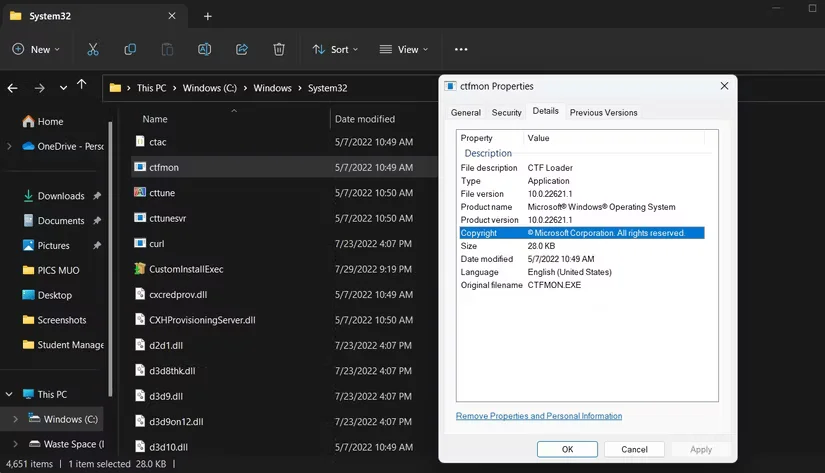
您可以手动下载并安装 Windows 更新以减轻 CTF Loader 的负担。 因此,检查并安装任何可用的 Windows 更新,看看这是否能让 CTF 加载程序平静下来。
如果下载最新的 Windows 更新无法解决高 CPU 消耗问题,请考虑暂停 Windows 更新并检查是否有任何不同。
3.禁用文本输入管理服务
文本输入管理服务允许表达输入、触摸键盘、手写和 IME。 如果您没有使用这些功能中的任何一个,禁用文本输入管理服务可能会减少 CTF 加载器的 CPU 消耗。
要禁用文本输入管理服务,请执行以下步骤:
- 打开服务应用程序,找到并双击 文本输入管理服务.
- 点击旁边的下拉箭头 启动类型 并选择 已禁用。 这样做将停止服务启动,除非您通过“服务”应用再次手动启用它。
- 点击 申请 > 好的.
推荐:如何在Windows 11/10中将注释粘贴到应用程序窗口
4. 检查 Windows 系统文件是否损坏
损坏的系统文件可能会导致各种问题,其中包括 CTF Loader 中的高 CPU 使用率。 作为解决方案,您必须从系统中删除所有损坏的文件。
为此,我们将使用称为系统文件检查器的工具,即 SFC。 该工具将自动检测并解决系统中的任何损坏,并且易于使用。
要打开系统文件检查器,请按照以下说明操作:
- 打开 开始菜单, 类型 命令提示符并选择 以管理员身份运行 从右窗格。
- 在命令提示符窗口中,键入 证监会 /scannow 并按 Enter。
该实用程序将开始搜索并修复系统文件中的任何损坏。 该过程完成后,打开任务管理器,检查 CTF 加载器是否仍在消耗大量 CPU 资源。
5. 执行干净启动
该问题也可能是由不同程序之间的冲突引起的。 如果您最近在系统上安装了新应用程序,请考虑卸载或暂时禁用它并检查它是否可以解决问题。 如果最近安装的程序没有导致问题,您可以执行干净启动来确定是哪个应用程序导致您不快。
要执行干净启动,请打开“运行”对话框,键入 配置文件 并按 Enter。 切换到 服务 选项卡并选中 隐藏所有 Microsoft 服务 框,然后单击 禁用所有 选项。
前往 启动 选项卡并单击 打开任务管理器. 右键单击所有启动应用程序并选择 禁用 从上下文菜单中。
接下来,返回系统配置窗口,然后点击 申请 > 好的. 重新启动系统以应用更改。
如果干净启动消除了问题,则意味着您刚刚禁用的第三方程序是问题的根源。 现在,您将不得不进行一些试验和错误。
继续干净启动 Windows,但这一次,在每次启动时启用一个程序或服务。 一旦问题再次出现,请从系统中禁用或卸载刚刚启用的程序。
6. 完全停止 CTF 加载器的启动
作为最后的手段,如果您不希望 CTF Loader 在引导过程中自动启动,您可以完全禁用它。 要禁用它,请按照以下步骤操作:
- 打开开始菜单,输入 任务计划程序 并按下 进入.
- 双击 任务计划程序库 扩展它的选项。
- 驶向 微软 > 视窗.
- 找到并双击 文本服务框架。
- 选择并右键单击 MsCtfMonitor 并选择 禁用 从上下文菜单中。
现在关闭 Task Scheduler 并检查 CTF Loader 是否仍在运行并消耗大量 CPU 资源。
CTF Loader 的高 CPU 使用率问题,已修复
阅读完本指南后,您有望对 CTF Loader 有一个简单的了解。 此外,如果它消耗大量系统资源,现在您知道应该采取哪些步骤了。 如果它们没有任何区别,请禁用该过程以解决问题。
